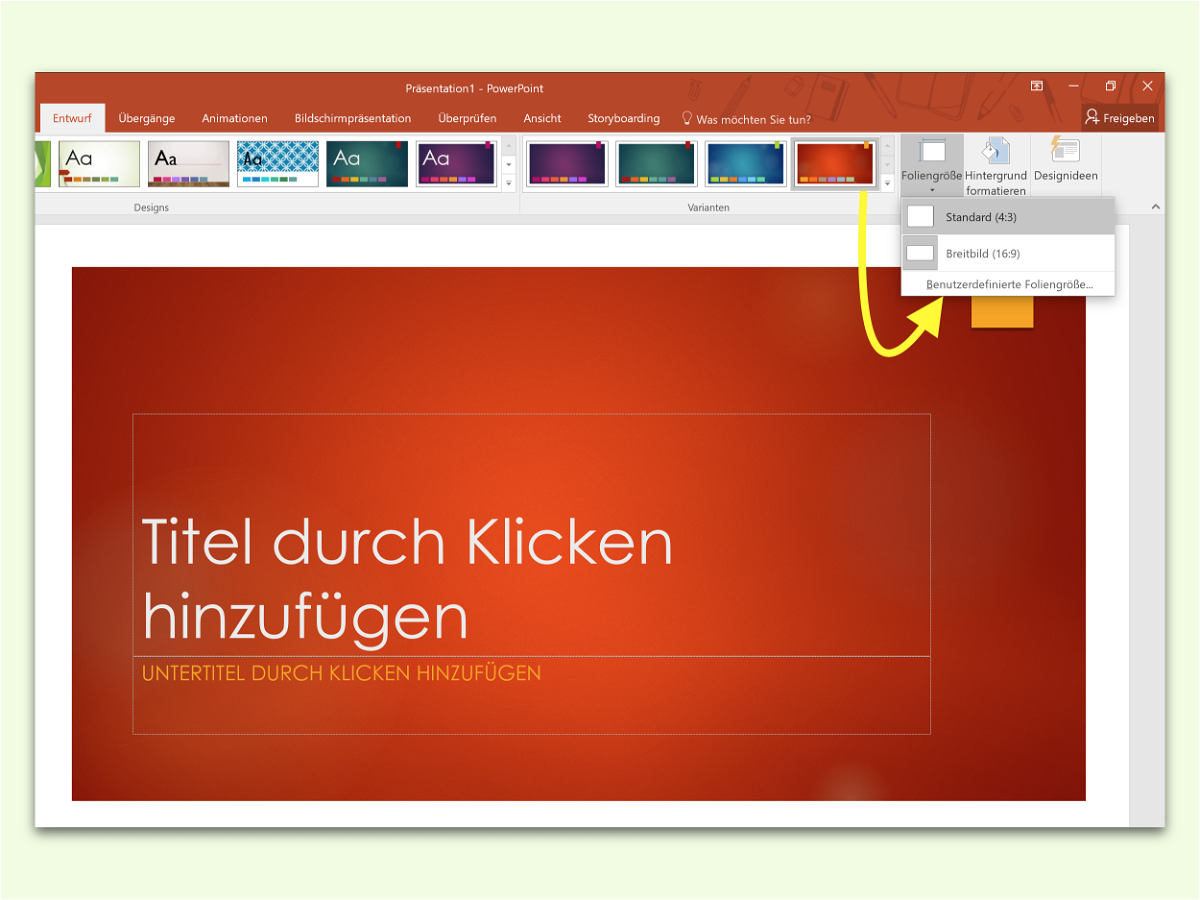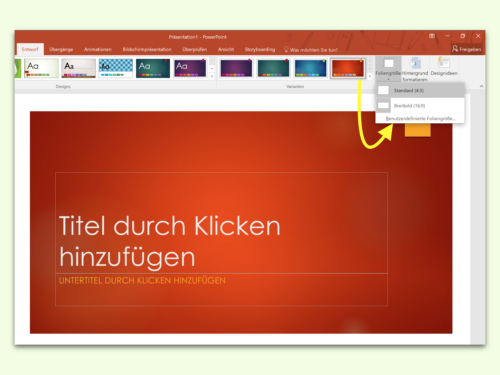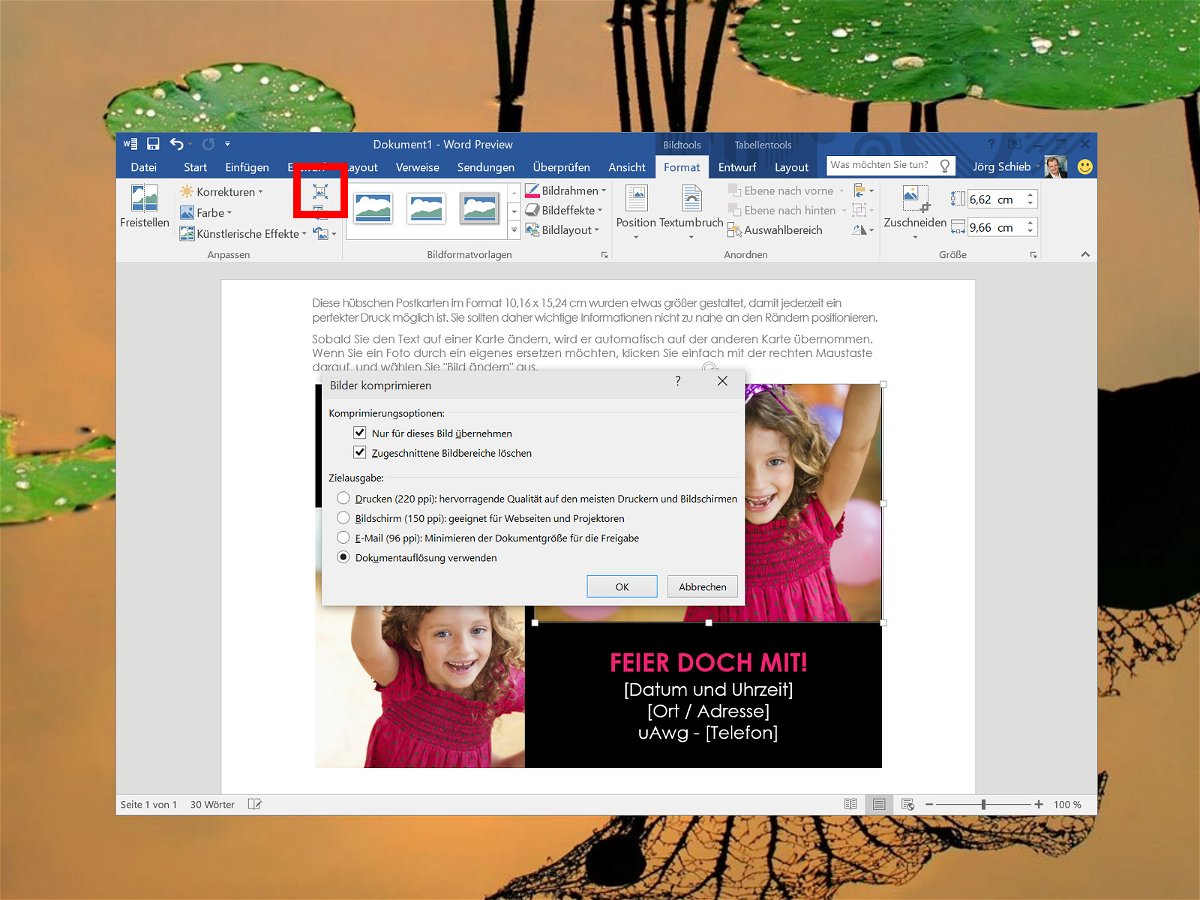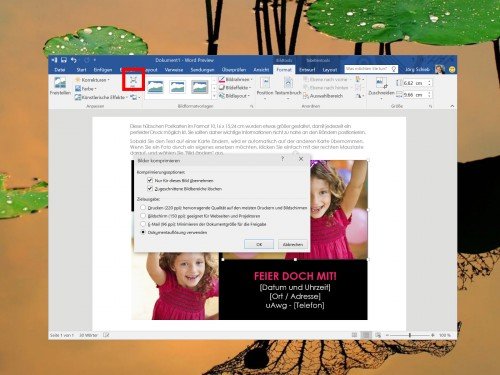27.04.2020 | Office
Teams hat den Vorteil, dass eine nahezu unbegrenzte Zahl an Teilnehmern in einer Videokonferenz miteinander reden – und der Natur der Sache nach sich auch sehen – kann. Das ist durch den intelligenten Umgang von Teams mit den einzelnen Videobildern sehr komfortabel: Die Bilder werden einfach so geschnitten, dass sie optimal auf den Bildschirm passen. Dumm nur, wenn mehrere Leute an einer Kamera sitzen und diese dann abgeschnitten werden. Das lässt sich lösen!
(mehr …)
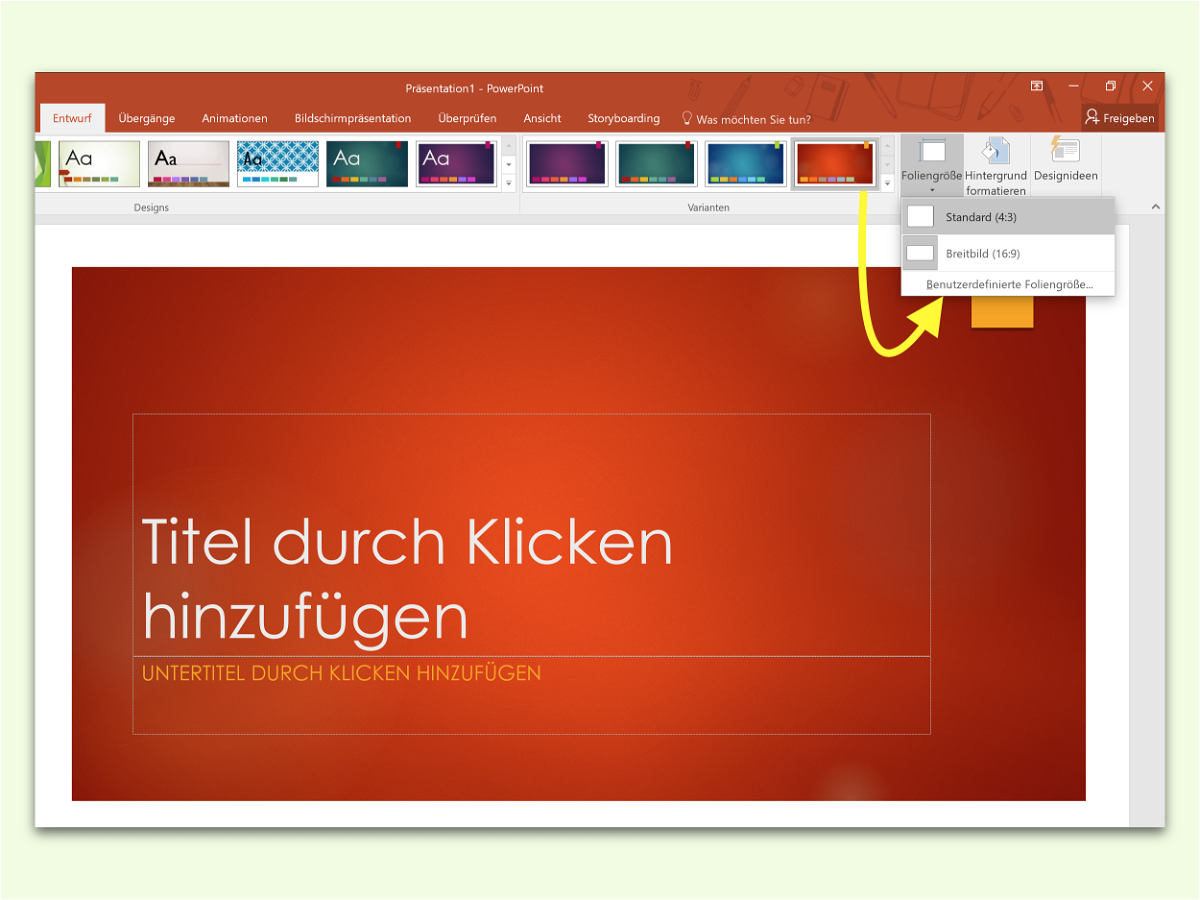
22.11.2016 | Office
Präsentationen in PowerPoint sollen optimal auf dem Monitor angezeigt werden. Früher waren Bildschirme im Format 4:3 üblich, doch heute haben die meisten Monitore ein 16:9-Format. In PowerPoint kann leicht zwischen den beiden Formaten gewechselt werden.
Das klassische Bild-Format ist dabei 4:3. Zur Umstellung zwischen den Formaten führt man die folgenden Schritte aus:
- Zuerst die betreffende Präsentations-Datei in PowerPoint öffnen.
- Jetzt oben im Menü zum Bereich Entwurf umschalten.
- Im Abschnitt Anpassen folgt nun ein Klick auf Folien-Größe.
Tipp: Beim Wechsel zum jeweils anderen Format werden die Inhalte entweder maximiert. Dabei können Inhalte über den sichtbaren Bereich hinausragen und müssen dann angepasst werden. Oder die Daten werden passend skaliert und dadurch etwas verkleinert.
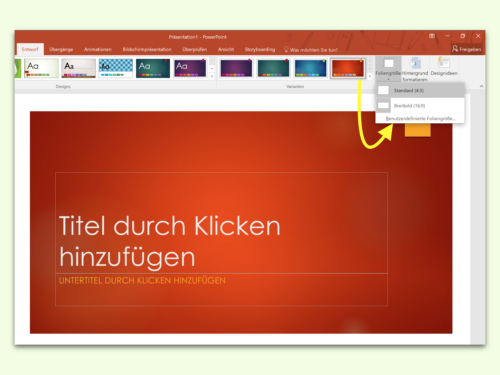
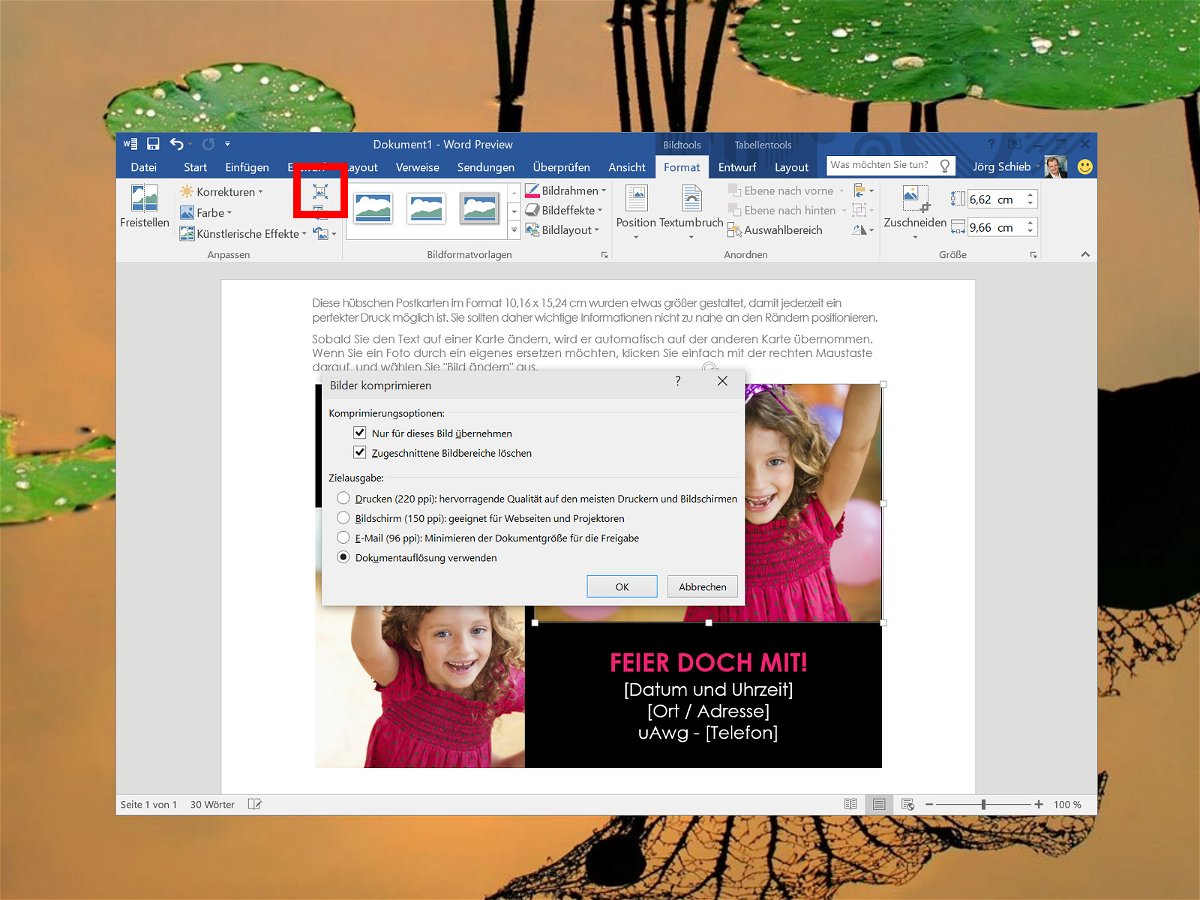
11.05.2015 | Office
Word-Dokumente mit vielen Bildern sind oft etliche Megabyte groß – zu groß, um sie etwa per eMail an jemand zu verschicken. Wer keine ultrahohe Qualität für enthaltene Bilder braucht, komprimiert sie und spart damit jede Menge Dateigröße.
Um ein Word-Dokument mit Bildern kleiner zu machen, öffnet man es zunächst und markiert dann per Mausklick eine der Grafiken. Jetzt oben im Menüband zum Tab „Bildtools: Format“ schalten. Hier findet sich unter anderem auch ein Knopf namens „Bilder komprimieren“.
Nach einem Klick darauf fragt Word, ob alle Bilder oder nur das aktuell ausgewählte Bild kleiner gemacht werden sollen. Außerdem lässt sich die gewünschte Auflösung festlegen. Sobald auf „OK“ geklickt wird, werden die Bilder komprimiert, was sich nach dem Speichern des Dokuments auf dessen Dateigröße niederschlägt.
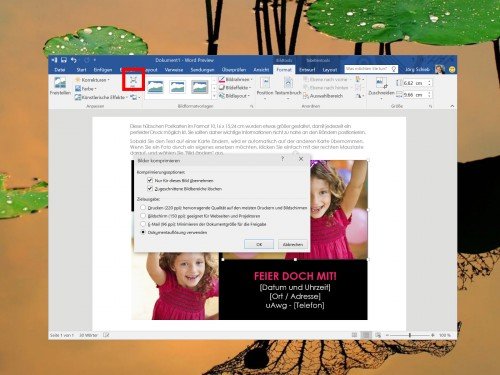

11.12.2014 | Tipps
Wenn wir Fotos oder Bilder machen, werden die in der Regel im JPG-Format gespeichert. Auch die meisten Bild im Web sind JPG. Doch nun hat ein Franzose eine Alternative entwickelt: Das „Better Portable Graphics“ Format ermöglicht schärfere Fotos bei geringerem Speicherbedarf. Eine ernsthafte Konkurrenz zu JPG. Ob sich BPG durchsetzt? (mehr …)
19.10.2012 | Software
Manchmal braucht man Bilder in einem andern Format, hat aber nur JPG-Bilder als Ausgangsbasis. Zum Umwandeln brauchen Sie aber kein teures Bildbearbeitungs-Programm. Mit den kostenlosen Programmen IrfanView oder XnView können Sie ebenfalls Bilddateien in anderen Formaten speichern. (mehr …)
10.05.2012 | Tipps
Wer mit seiner digitalen Kamera professionelle Fotos macht, kann in den Kamera-Einstellungen statt des komprimierten JPEG-Formats das RAW-Format einstellen. Der Vorteil: Die Bild-Daten werden genau so gespeichert, wie der Foto-Chip sie aufnimmt, ohne Komprimierung. Problem dabei ist jedoch: Jeder Kamera-Hersteller verwendet sein eigenes Format für die „rohen“ Bild-Daten. Windows kann mit dem RAW-Format normalerweise nicht direkt etwas anfangen. (mehr …)
20.09.2010 | Tipps
Normalerweise erkennt der VLC-Player automatisch, in welchem Format ein Film aufgenommen wurde und stellt ihn korrekt am Bildschirm dar. Das klappt leider nicht immer reibungslos. Bisweilen zeigt der VLC-Player ein leicht verzerrtes Bild. Das lässt sich korrigieren.
Wenn Schauspieler plötzlich spindeldürr oder wie aufgeblasen wirken, ist vermutlich das falsche Bildformat eingestellt. Um die Akteure wieder aufs richtige Format zu bringen, im Menü „Video“ den Befehl „Seitenverhältnis“ aufrufen. Bei den meisten DVD-Filmen sorgt die Einstellung „16:9“ für eine optimale Darstellung. Sollte das Bild noch immer verzerrt sein, einfach andere Einstellungen ausprobieren. Beim älteren Filmen gibt’s zum Beispiel nur im Format „4:3“ keine Verzerrungen.